上一篇
Linux查找|文件筛选 如何在Linux系统中根据时间范围查找文件并将结果保存到指定文件
- 问答
- 2025-08-02 21:20:56
- 3
🔍 Linux文件查找术:按时间范围精准定位并保存结果
📰 最新动态
2025年8月,Linux内核6.10版本正式加入find命令的-timestamp-resolution选项,可精确到纳秒级时间筛选!虽然日常用不到这么精细,但老方法依然可靠~
🕰️ 为什么要按时间找文件?
想象这些场景:
- "上周的日志在哪?"
- "谁动了我昨天修改的配置?"
- "清理3个月前的临时文件"
Linux的find命令就是你的时间侦探!
🛠️ 核心武器:find命令
find [路径] -type f [时间条件] -exec ls -lh {} \; > 结果.txt
💡 关键参数
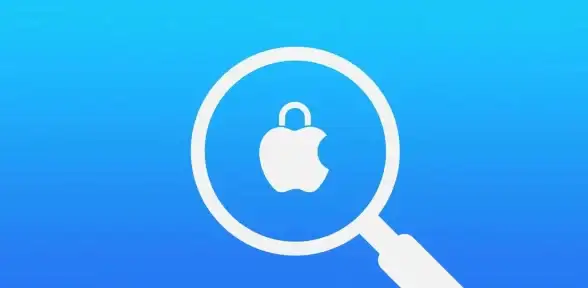
-type f:只找文件(用d找目录)-mtime:修改时间(最常用)-atime:访问时间-ctime:状态变更时间
⏳ 时间范围实战
案例1:找最近7天修改的文件
find /var/log -type f -mtime -7 -name "*.log" > ~/recent_logs.txt
🌟 技巧
-7:7天内(不含7天整)+7:7天前(不含7天整)7:正好7天前
案例2:找2025年8月1日到15日创建的文件
find /home -type f -newermt "2025-08-01" ! -newermt "2025-08-16" -printf "%p\n" > august_files.txt
🚨 注意
- 表示逻辑非
-printf自定义输出格式
案例3:找出1小时前访问过的图片
find ~/Pictures -type f -atime -0.04 -name "*.jpg" | tee recent_pics.txt
⏱️ 时间换算
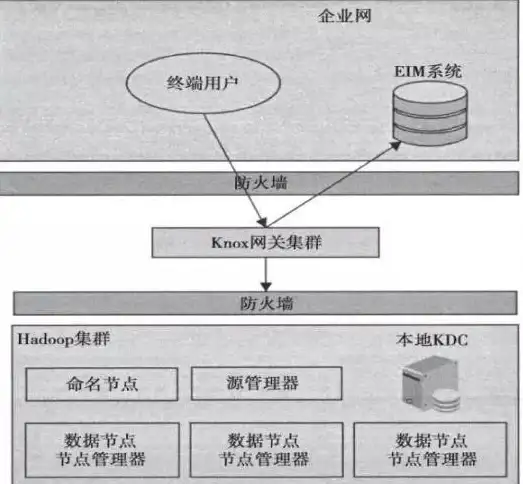
- 1天=24小时 → 1小时≈0.04天
💾 保存结果的N种姿势
方法1:直接重定向
find /opt -mtime +30 > old_files.txt
方法2:保留详细信息
find ~/Downloads -ctime -1 -exec ls -lh {} \; > new_downloads.txt
方法3:JSON格式输出(需jq工具)
find /tmp -mmin -60 -printf '{"file":"%p","size":"%k KB"}\n' | jq -s . > hourly_tmp.json
🧠 高手技巧箱
技巧1:排除目录
find . -type f -mtime -7 ! -path "./cache/*"
技巧2:批量处理找到的文件
find /backup -name "*.tar.gz" -mtime +180 -exec rm -v {} \; > deleted.log
技巧3:时间单位灵活切换
find /data -amin -30 # 30分钟内访问过的文件 find /etc -cmin +120 # 2小时前状态变更的文件
❓ 常见问题
Q:为什么-mtime结果和ls -l显示不一致?
A:-mtime按24小时制计算,而ls显示精确时间,用-mmin更精准!
Q:如何找两个日期之间的文件?
A:组合使用-newermt和! -newermt:
find . -newermt "2025-07-01" ! -newermt "2025-08-01"
📆 时间参数速查表
| 参数 | 含义 | 示例 |
|---|---|---|
-mtime -n |
n天内修改过 | -mtime -7 |
-mtime +n |
n天前修改过 | -mtime +30 |
-newer file |
比file更新 | -newer reference.log |
-daystart |
按自然日计算 | -daystart -mtime -1 |
🎯 终极组合拳
查找/var目录下:
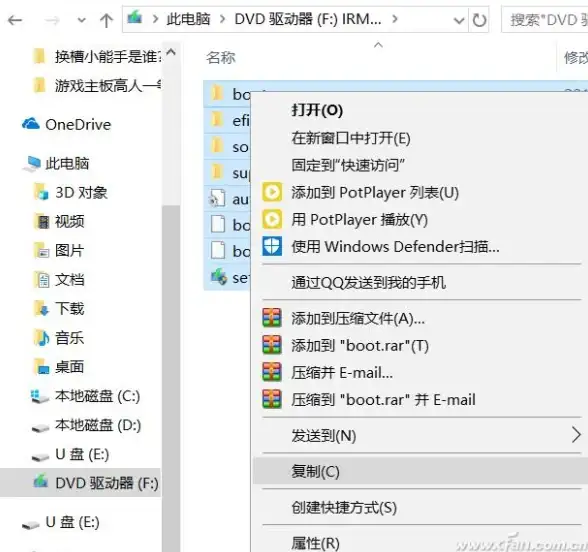
- 30天前修改过
- 大于10MB
- 非
.bak后缀
的文件并保存:find /var -type f -mtime +30 -size +10M ! -name "*.bak" -fprintf report.txt "%p\t%k KB\t%TD\n"
现在你已经是时间管理大师了!⏰ 下次文件失踪时,记得请出find侦探~
本文由 尾柔煦 于2025-08-02发表在【云服务器提供商】,文中图片由(尾柔煦)上传,本平台仅提供信息存储服务;作者观点、意见不代表本站立场,如有侵权,请联系我们删除;若有图片侵权,请您准备原始证明材料和公证书后联系我方删除!
本文链接:https://vps.7tqx.com/wenda/519729.html





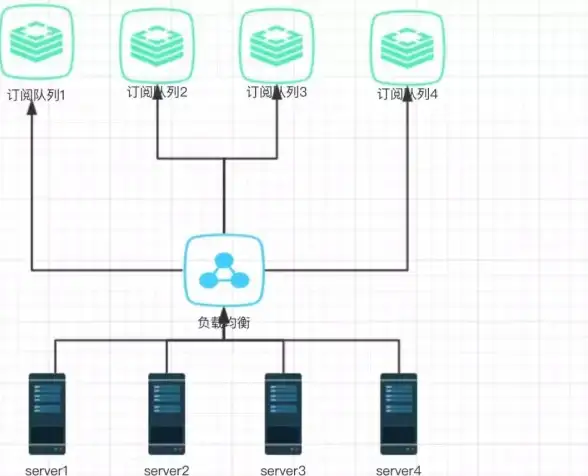
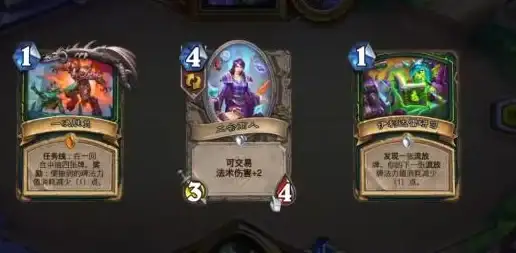
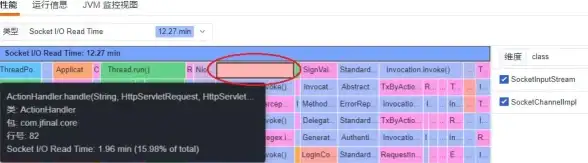

发表评论